我在Linux上搭建Jenkins的过程记录
(做个笔记,自己以后忘了方便查找,会持续更新…)
一、安装必要支持 JDK 和 maven
JDK 和 maven的安装方法可以看我的另一篇文章:
https://blog.csdn.net/weixin_45072910/article/details/123505554?spm=1001.2014.3001.5501
不确定是否安装,可以用指令检查一下
java -version
mvn -version
这是我的检查结果:
[root@localhost /]# java -version
openjdk version "1.8.0_322"
OpenJDK Runtime Environment (build 1.8.0_322-b06)
OpenJDK 64-Bit Server VM (build 25.322-b06, mixed mode)
[root@localhost /]# mvn -version
Apache Maven 3.8.5 (3599d3414f046de2324203b78ddcf9b5e4388aa0)
Maven home: /opt/server/apache-maven-3.8.5
Java version: 1.8.0_191, vendor: Oracle Corporation, runtime: /data/base/jdk/jre
Default locale: en_US, platform encoding: UTF-8
OS name: "linux", version: "3.10.0-1160.59.1.el7.x86_64", arch: "amd64", family: "unix"
二、安装Jenkins
1.单独创建Jenkins文件夹
cd /
mkdir jenkins

2.下载并解压Jenkins包
官网下载地址:https://www.jenkins.io/download/
可以直接用命令下载(2022/05的包,如果现在的时间不是很远,可以用这个)
wget https://mirrors.tuna.tsinghua.edu.cn/jenkins/redhat-stable/jenkins-2.303.3-1.1.noarch.rpm
下载完成后将rpm包放到刚刚创建的Jenkins目录下,然后解压:
rpm -ivh jenkins-2.254-1.1.noarch.rpm
如果出现如下报错
[root@lsssssSwQ jenkins]# rpm -ivh jenkins-2.303.3-1.1.noarch.rpm
error: Failed dependencies:
daemonize is needed by jenkins-2.303.3-1.1.noarch
使用如下命令安装依赖即可再次安装
yum -y install epel-release
yum -y install daemonize
3.启动jenkins服务
使用命令whereis jenkins找到Jenkins的安装目录
[root@localhost jenkins]# whereis jenkins
jenkins: /usr/lib/jenkins
jenkins默认端口为8080
如果要更改jenkins默认端口,需要更改设置:
vim /etc/sysconfig/jenkins
进入安装目录,启动Jenkins服务
[root@localhost jenkins]# cd /usr/lib/jenkins
[root@localhost jenkins]# ll
total 75532
-rw-r--r--. 1 root root 77343898 Apr 22 2019 jenkins.war
[root@localhost jenkins]# sudo service jenkins start
Starting jenkins (via systemctl): [ OK ]
如果你启动失败,并且报这个错
[root@lskrXViSwQ jenkins]# service jenkins start
Starting jenkins (via systemctl): Job for jenkins.service failed because the control process exited with error code.
See "systemctl status jenkins.service" and "journalctl -xe" for details.
[FAILED]
错误原因:Jenkins默认配置的Java路径和本电脑不一致
解决方案:修改Jenkins配置文件中的java路径
vim /etc/init.d/jenkins
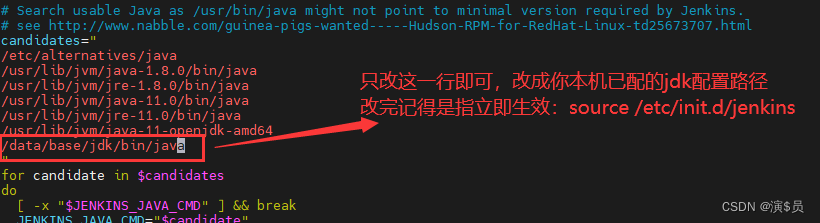
立即生效命令
source /etc/init.d/jenkins
4.验证登录Jenkins
使用浏览器访问Jenkins,默认访问地址:127.0.0.1:8080
第一次访问时,会要求填写验证密码
密码在这个位置:/var/lib/jenkins/secrets/initialAdminPassword
[root@localhost jenkins]# cd /var/lib/jenkins/secrets/
[root@localhost secrets]# ll -tr
total 20
-rw-r--r--. 1 jenkins jenkins 256 Mar 17 00:23 master.key
-rw-r--r--. 1 jenkins jenkins 272 Mar 17 00:23 org.jenkinsci.main.modules.instance_identity.InstanceIdentity.KEY
-rw-r--r--. 1 jenkins jenkins 32 Mar 17 00:23 jenkins.model.Jenkins.crumbSalt
drwxr-xr-x. 2 jenkins jenkins 26 Mar 17 00:23 whitelisted-callables.d
drwxr-xr-x. 2 jenkins jenkins 29 Mar 17 00:23 filepath-filters.d
-rw-r-----. 1 jenkins jenkins 33 Mar 17 00:23 initialAdminPassword #这个文件里就是密码
-rw-r--r--. 1 jenkins jenkins 5 Mar 17 00:23 slave-to-master-security-kill-switch
[root@localhost secrets]# cat initialAdminPassword
559d0a6d28a14a29a36dfba7c8842110
使用密码验证通过后,就可以开始设置自己的Jenkins了

5.修改Jenkins的默认端口
端口位置
/etc/sysconfig/jenkins
vim /etc/sysconfig/jenkins
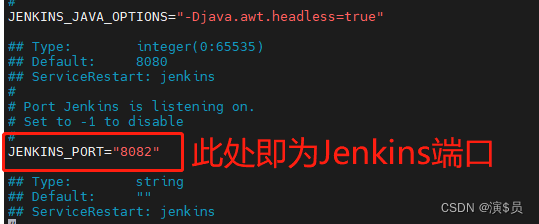
6.Jenkins插件下载
点击进入官方下载地址
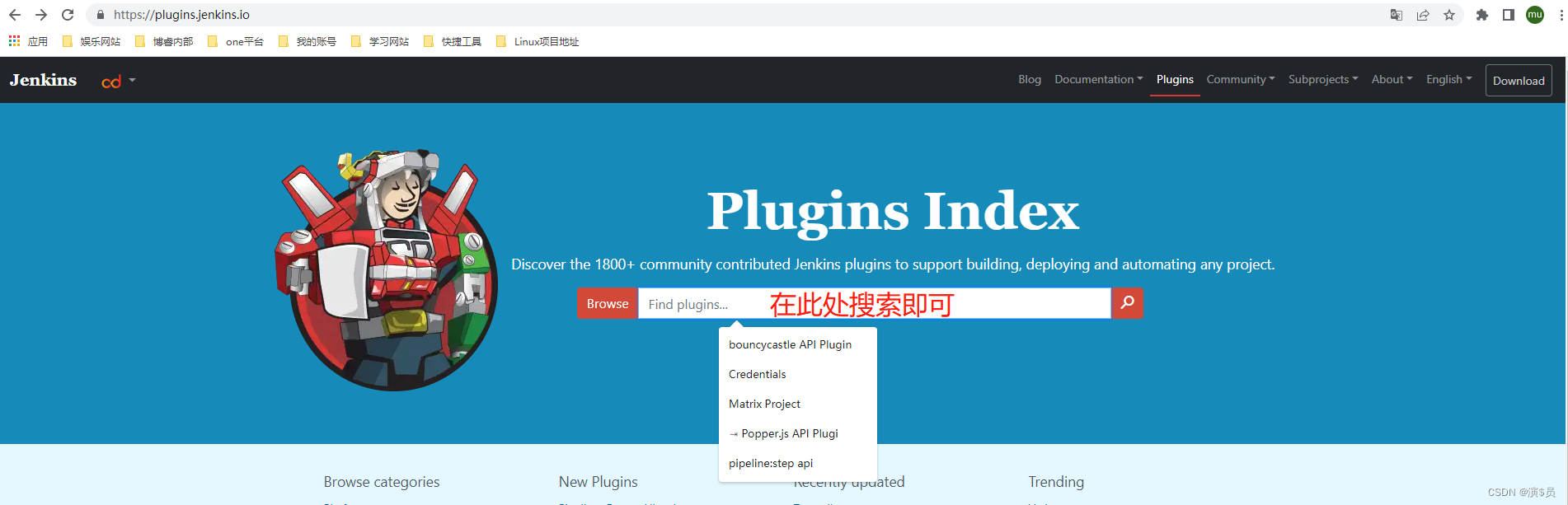
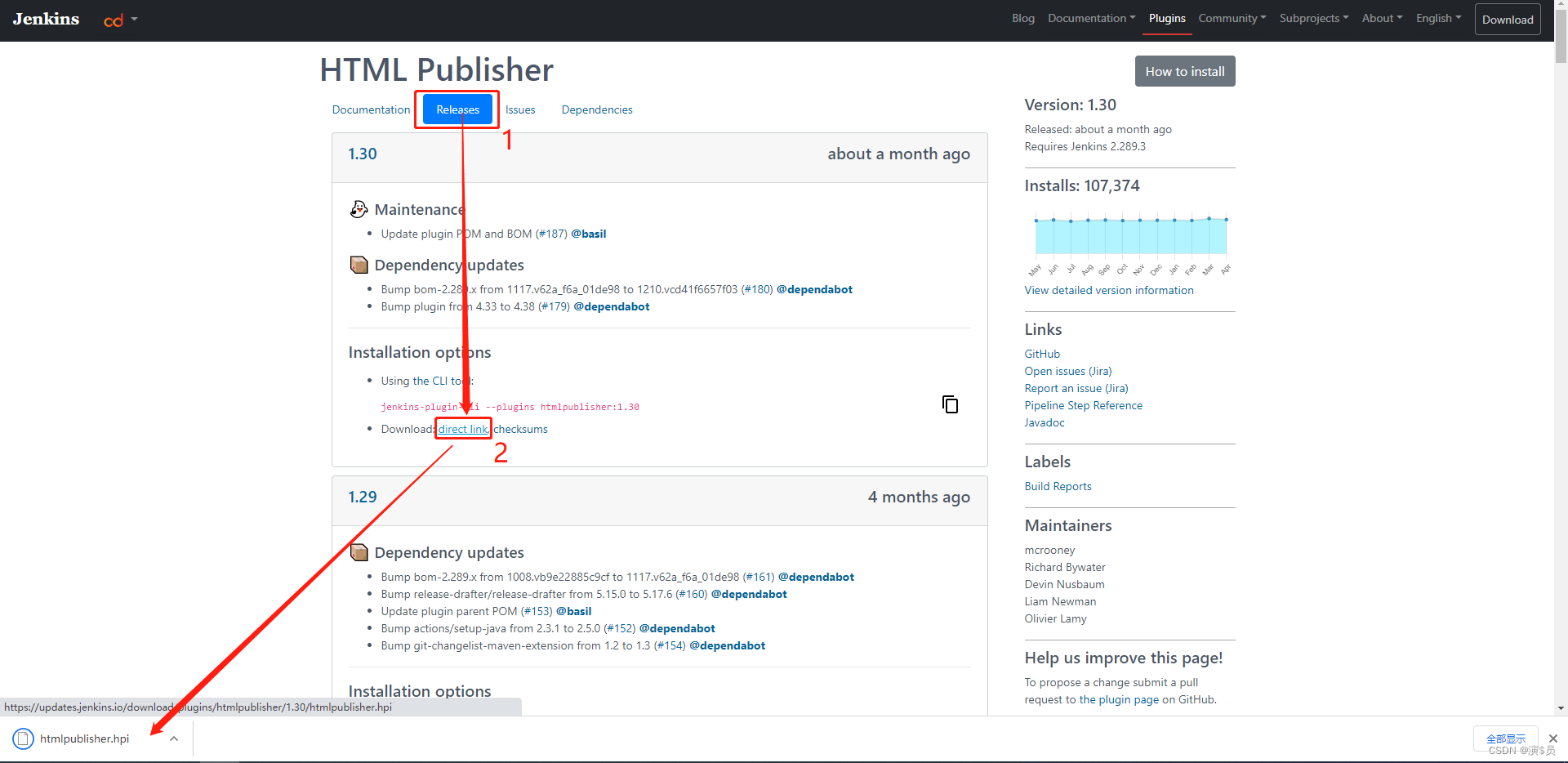
下载完成后,在这里添加插件到Jenkins
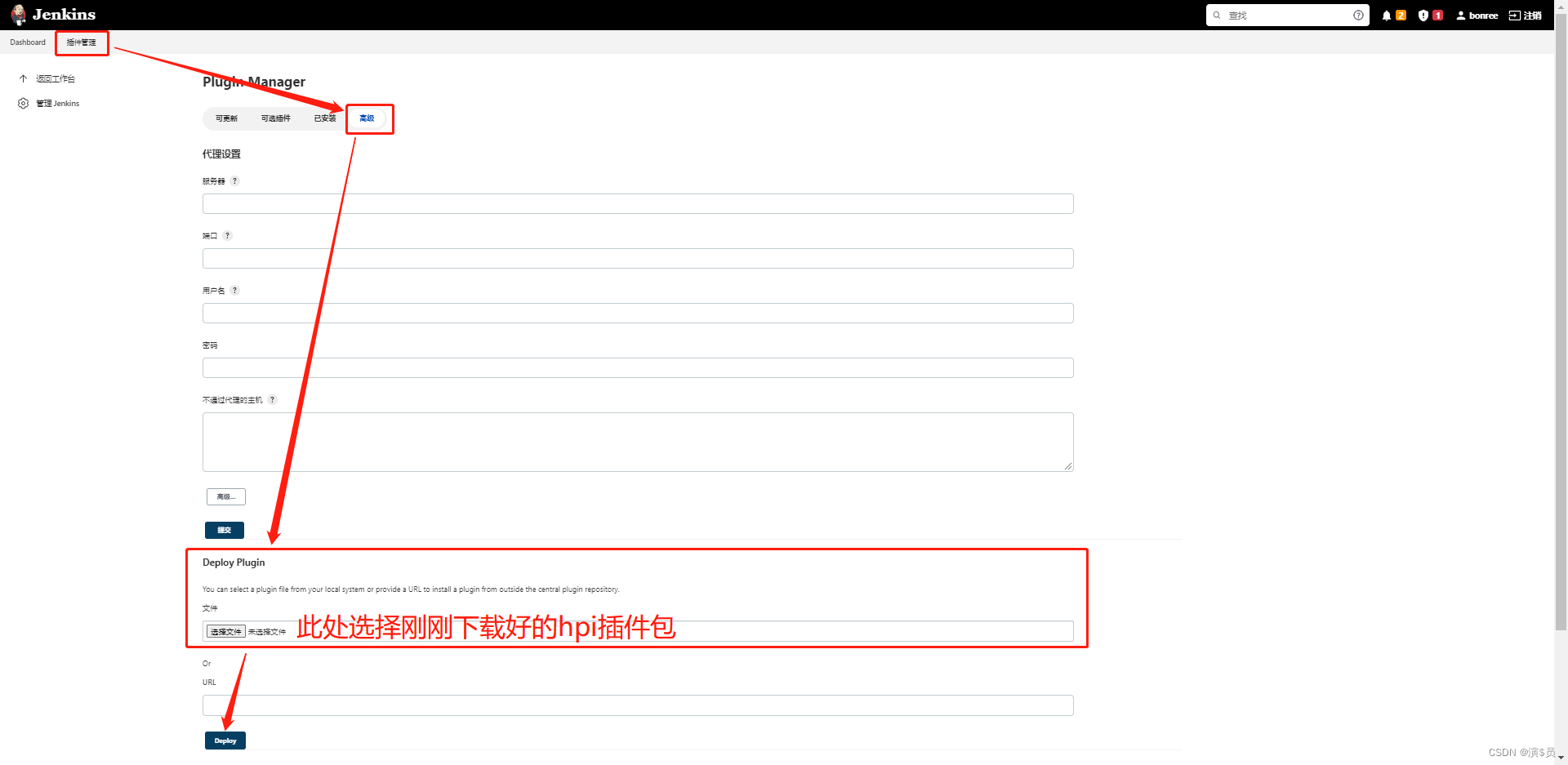
7.彻底卸载删除Jenkins
如果jenkins作为服务而不是进程运行,则应首先使用它来停止它
sudo service jenkins stop
停止后,可以使用与您的linux风格相对应的命令来遵循正常的删除流程
sudo yum remove jenkins
截止目前仍然没有删除用户和其他信息。为此,必须执行以下操作
sudo rm -r /var/lib/jenkins






















 416
416











 被折叠的 条评论
为什么被折叠?
被折叠的 条评论
为什么被折叠?








